Le impostazioni definite nella tab Settings del Profile Schema determinano quali viste applicative sono disponibili, a seconda del tipo di utente.
Per assegnare un’applicazione a un profilo è sufficiente spuntare la checkbox corrispondente nella sotto-sezione Access to Applications. Così facendo, i dati accessibili sono partizionati in base al profilo, e gli utenti possono vedere unicamente gli elementi del modello di loro competenza.
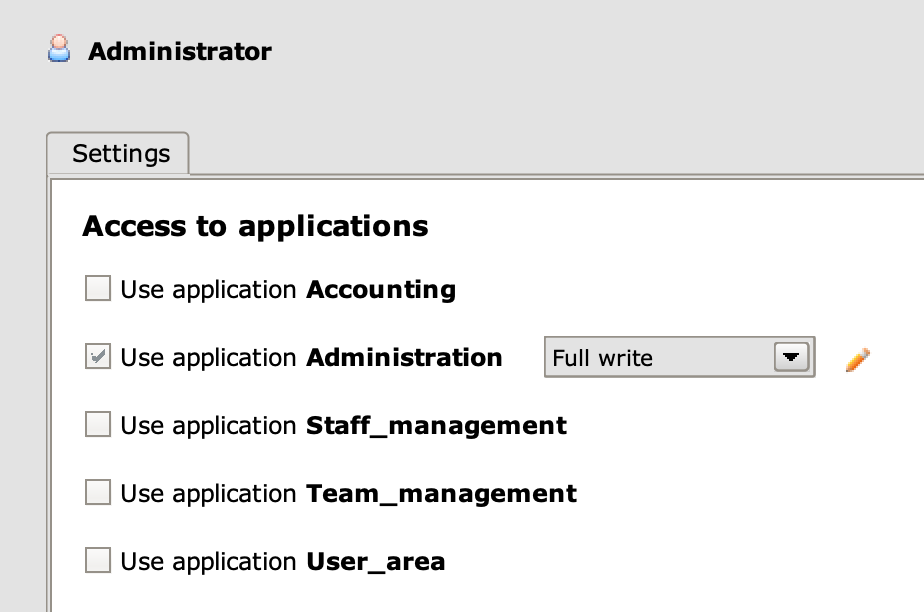
Assegnazione di un’applicazione per il profilo Administrator
Nell’esempio mostrato in figura sono mostrate le impostazioni del profilo Administrator: tra le cinque applicazioni disponibili (Accounting, Administration, Staff_management, Team_management e User_area), abbiamo deciso di abilitare solo la vista Administration per questo profilo.
Assegnare un’applicazione a un profilo #
Clicca sul profilo desiderato per aprire la tab Settings del suo Profile Schema ; nella sezione Access to Applications spunta le checkbox delle applicazioni che vuoi abilitare per quel profilo.
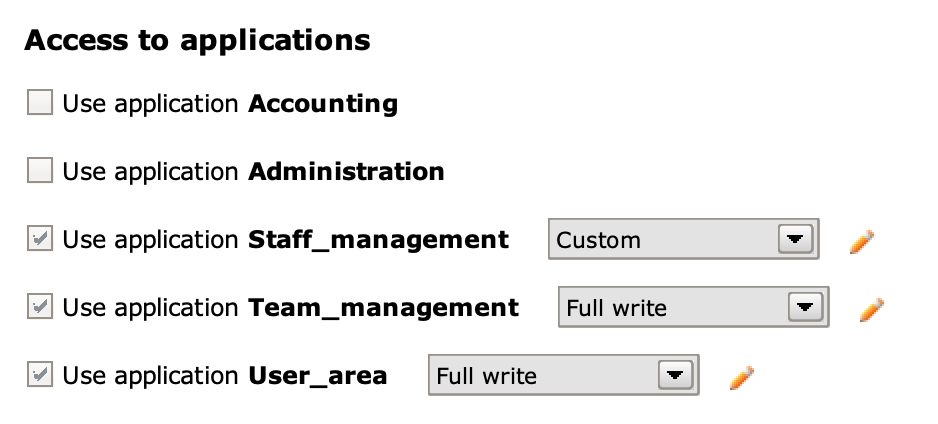
Accesso alle nuove applicazioni #
Quando una nuova vista applicativa viene creata, tutti i profili esistenti vi ottengono accesso; questo accade perché ogni applicazione deve avere almeno un profilo che può accedervi.
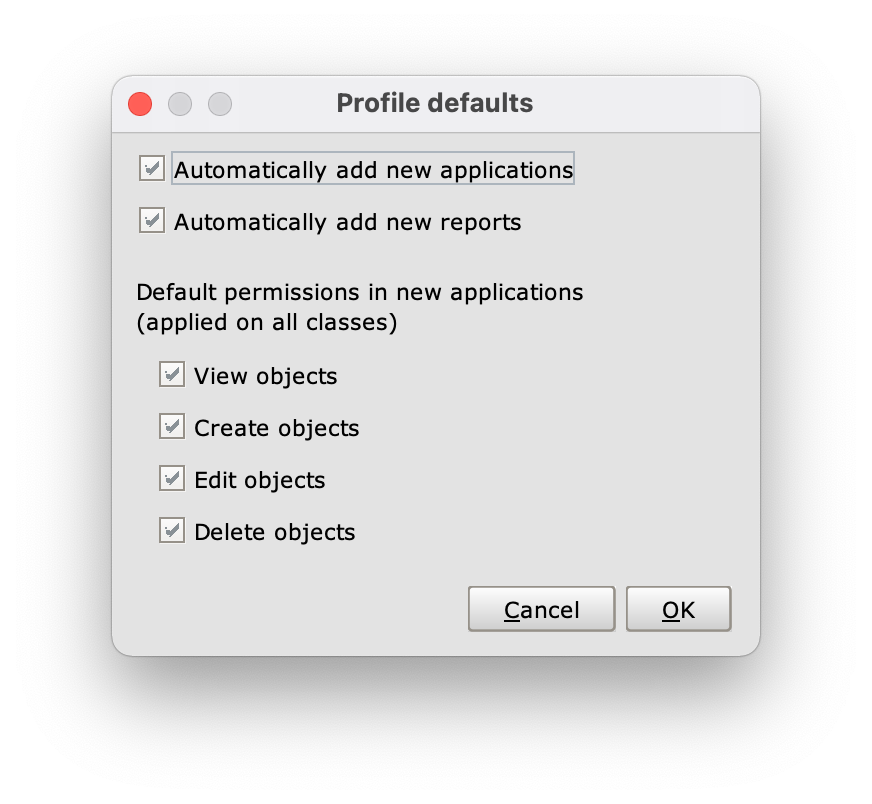
il pannello Profile defaults
Per fare in modo che ciò non accada automaticamente, occorre togliere la spunta dall’opzione Automatically add new applications nel pannello Profile defaults (accessibile facendo click destro sul profilo e aprendo il suo Profile menu).
Accesso ai report #
Dalla tab Settings è inoltre possibile assegnare uno o più report a un profilo, spuntando le checkbox corrispondenti nella sezione Access to reports (esattamente come avviene con le viste applicative); questa sezione del pannello è presente solo se è già stato creato almeno un report.
L’opzione Automatically add new reports assegna automaticamente al profilo selezionato ogni nuovo report creato. Per fare in modo che ciò non accada automaticamente, è necessario togliere la spunta da questa opzione nel pannello Profile defaults.
